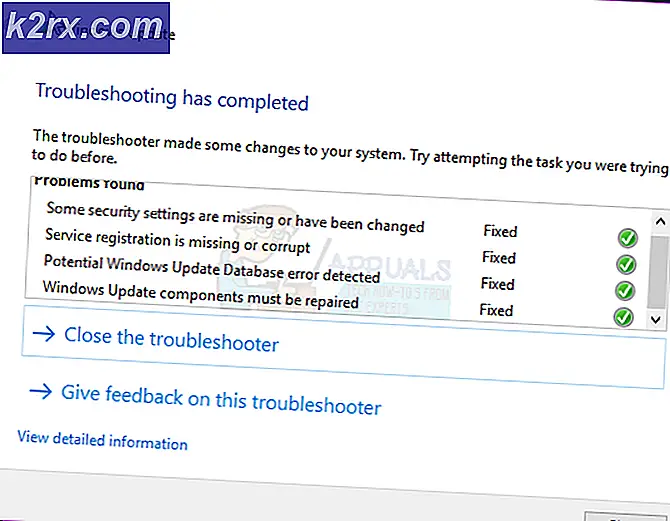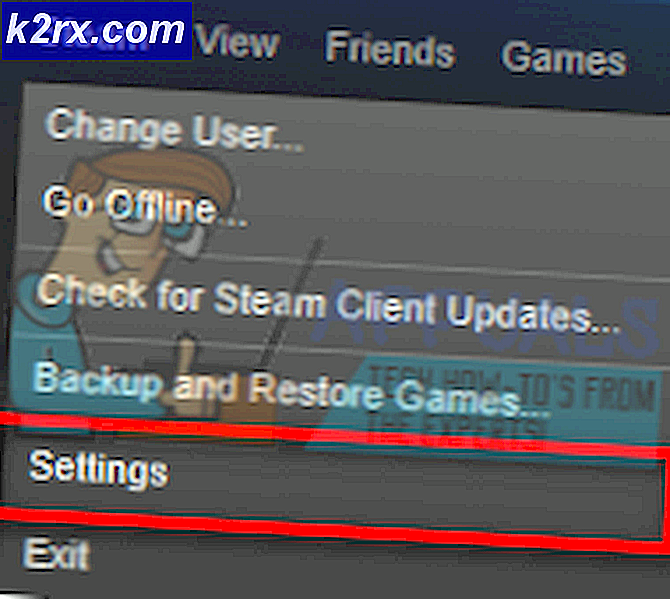วิธีแก้ไขปัญหาเกี่ยวกับเสียง / วิดีโอ PS4 (PlayStation 4)
ผู้ใช้ PlayStation 4 บางรายมีปัญหาเกี่ยวกับคอนโซลที่มีปัญหาในการผลิตเอาต์พุตเสียงหรือวิดีโอ อาการที่แสดงโดย PS4 ที่มีปัญหาเกี่ยวกับเสียง / วิดีโอ ได้แก่ หน้าจอกะพริบไม่มีเสียงหรือวิดีโอและไม่มีเสียงและวิดีโอ สาเหตุที่เป็นที่รู้จักของปัญหานี้อย่างน้อยสามอย่าง:
- การเชื่อมต่อระหว่างโทรทัศน์และคอนโซลไม่สามารถตีความสัญญาณเอาต์พุตจาก PS4 และกระทบยอดกับความสามารถเอาต์พุตดั้งเดิมของโทรทัศน์ โดยปกติ PlayStation จะตรวจจับความจุเอาต์พุตสูงสุดของโทรทัศน์และปรับตามลำดับ เมื่อกระบวนการนี้ล้มเหลวหน้าจอจะว่างเปล่า
- ชิ้นส่วนของตัวเชื่อมโลหะในปลั๊ก HDMI จะงอเพราะฉะนั้นไม่ให้ปลั๊กเสียบปลั๊กเข้ากับคอนโซลอย่างเต็มที่ ซึ่งอาจเป็นผลของการเชื่อมต่อในพอร์ต HDMI ที่ควรจะติดค้างอยู่ที่ด้านล่างของพอร์ตจะเกาะติดขึ้น
- เสียงจาก PS4 สามารถส่งออกด้วยเสียงแบบดิจิตอลหรือออปติคอล เมื่อการตรวจจับเสียงอัตโนมัติมีปัญหาในการรับสัญญาณเสียงผ่าน splitter และระบบเชื่อมต่อกับเอาต์พุตหลายช่องสัญญาณและเอาท์พุทสองช่องสัญญาณอาจเลือกส่งสัญญาณเสียงหลายช่องสัญญาณเสียงช่องเสียงกลางหายไป .
ในบทความนี้เราจะเสนอแนวทางแก้ไขปัญหาด้านเสียง / วิดีโอที่ทำให้เพลย์สเตชัน 4 เกิดปัญหาขึ้น
วิธีที่ 1: การเปลี่ยนตัวเลือกสีเข้ม
วิธีแก้ปัญหานี้จะแก้ไขปัญหาของการแสดงผลกระพริบหรือแสดงแถบสีเขียว / ดำ
- ไปที่เมนูแบบไดนามิกของระบบ
- ไปที่ การตั้งค่า> เสียงและจอภาพ> การตั้งค่าเอาต์พุตวิดีโอ
- เลือกตัวเลือก Deep Colour แล้ว ปิด คุณลักษณะด้วย X
วิธีที่ 2: การตรวจสอบสาย HDMI และพอร์ต
- ตรวจสอบสาย HDMI หรือพอร์ต HDMI ในโทรทัศน์ของคุณสำหรับปัญหาใด ๆ ทำความสะอาดระหว่างรอยแยกระหว่างปลั๊กและพอร์ตเพื่อขจัดสิ่งแปลกปลอมออก
- ตรวจสอบปลั๊กสาย HDMI และพอร์ต HDMI ต่างๆและกดขั้วต่อโลหะใด ๆ ด้วยไขควงปากแบนที่ยื่นออกมาจากฐาน
- แทนที่สาย HDMI ของคุณเพื่อดูว่าปัญหามาจากสายเคเบิลและไม่ใช่อุปกรณ์
- ตรวจดูให้แน่ใจว่าได้เสียบสาย HDMI เข้ากับพอร์ตเรียบร้อยแล้ว
วิธีที่ 3: การเปลี่ยนรูปแบบเสียง
เมื่อเล่นแผ่น Blu-ray หรือ DVD เครื่องรับสัญญาณ AV อาจตรวจพบ Linear PCM (สเตอริโอ) ได้แม้ว่าเสียงในภาพยนตร์จะถูกตั้งค่าเป็น DTS 5.1 หรือ Dolby Digital 5.1 การตั้งค่านี้สามารถใช้ได้กับเกมภายใต้การตั้งค่าเสียงของเกม
- โหลดภาพยนตร์ Blu-ray หรือ DVD ลงใน PS4 ของคุณ
- เมื่อแผ่นดิสก์กำลังเล่นให้กด ตัวเลือก บนตัวควบคุมเกมแล้วเลือกการตั้งค่า
- เลื่อนลงไปที่ รูปแบบเสียง และเลือก Bitstream (Direct)
วิธีที่ 4: การตั้งค่าการแสดงผลใหม่
- เริ่ม PlayStation 4 ของคุณในเซฟโหมด
- เลื่อนไปที่ตัวเลือกที่สองและเลือก เปลี่ยนความละเอียด และ PS4 ของคุณจะเริ่มต้นใหม่
- เลือกความละเอียดที่ TV ของคุณสนับสนุนจริง คุณสามารถเริ่มต้นด้วยความละเอียดต่ำและใช้งานได้ตามต้องการ
การแก้ไขเหล่านี้ควรทำให้เสียงและวิดีโอของคุณทำงานอย่างถูกต้อง หากคุณยังพบปัญหานี้คุณควรลองเคล็ดลับต่อไปนี้:
- รับการอัปเดต PS4 ล่าสุดเพื่อแก้ไขปัญหาที่เข้ากันไม่ได้
- เปลี่ยนโทรทัศน์หรือจอภาพของคุณ
- ติดต่อศูนย์บริการ Sony เพื่อขอความช่วยเหลือ
PRO TIP: หากปัญหาเกิดขึ้นกับคอมพิวเตอร์หรือแล็ปท็อป / โน้ตบุ๊คคุณควรลองใช้ซอฟต์แวร์ Reimage Plus ซึ่งสามารถสแกนที่เก็บข้อมูลและแทนที่ไฟล์ที่เสียหายได้ วิธีนี้ใช้ได้ผลในกรณีส่วนใหญ่เนื่องจากปัญหาเกิดจากความเสียหายของระบบ คุณสามารถดาวน์โหลด Reimage Plus โดยคลิกที่นี่